win11怎么设置主动散热?win11主动散热设置教程
散热可以帮助用户们更加流畅的运行系统,让你的操作更加的流畅,那么win11怎么设置主动散热?用户们可以直接的点击windows系统下的控制面板,之后点击硬件和声音下的电源选项,之后点击更改计划设置来进行设置就可以了。下面就让本站来为用户们来仔细的介绍一下win11主动散热设置教程吧。

更新日期:2023-05-07
来源:纯净之家
Win11系统中内置的有个散热模式,可以帮助用户更好使用电脑,但是有些刚升级到Win11系统的用户,不清楚散热模式的位置在哪里了,找不到应该怎么设置呢?针对这一问题,本篇带来了详细的设置教程,分享给大家,一起看看吧。
Win11找不到散热模式怎么办?
1、首先打开开始菜单,点击windows系统中的控制面板。
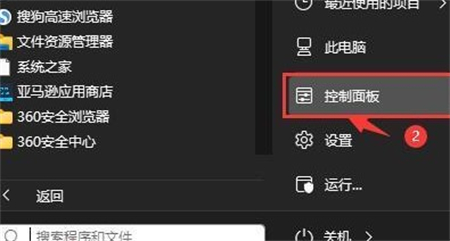
2、然后在打开的窗口中,点击硬件和声音。
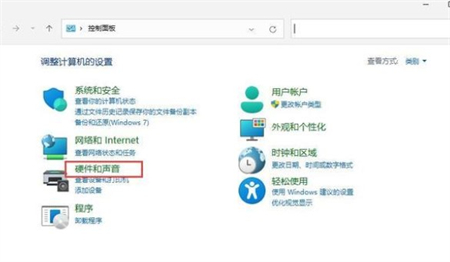
3、进入后,点击电源选项。

4、然后点击使用计划后的更改计划设置。
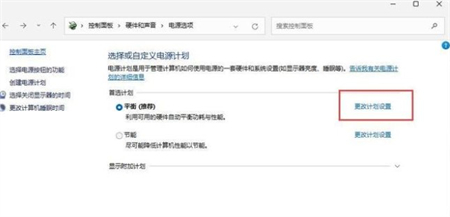
5、进入后,点击更改高级电源设置。

6、弹出对话框,展开处理器电源管理。

7、系统散热方式这里有两种供选择,修改散热方式。点击确定,设置完成。
win11怎么设置主动散热?win11主动散热设置教程
散热可以帮助用户们更加流畅的运行系统,让你的操作更加的流畅,那么win11怎么设置主动散热?用户们可以直接的点击windows系统下的控制面板,之后点击硬件和声音下的电源选项,之后点击更改计划设置来进行设置就可以了。下面就让本站来为用户们来仔细的介绍一下win11主动散热设置教程吧。

win11散热方式怎么改?win11系统散热方式更改教程
win11散热方式怎么改?我们在使用电脑的时候只要设备运行就需要散热,但是有一些用户们想要更改自己电脑上的散热方式要怎么改?用户们直接的点击控制面板下的硬件和声音来进行设置就可以了,接下来就让本站来为用户们来仔细的介绍一下win11系统散热方式更改教
